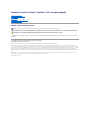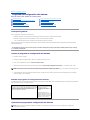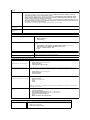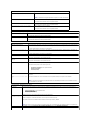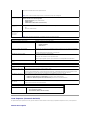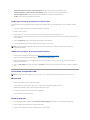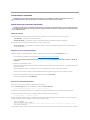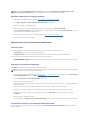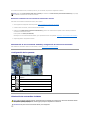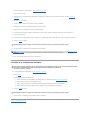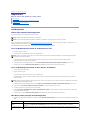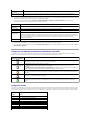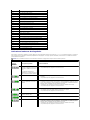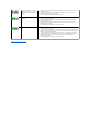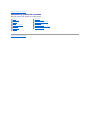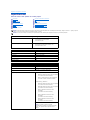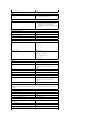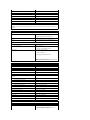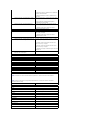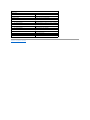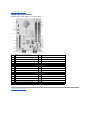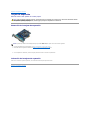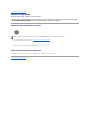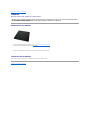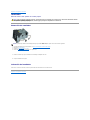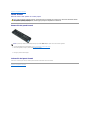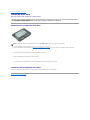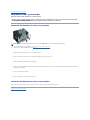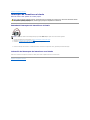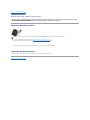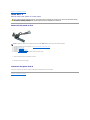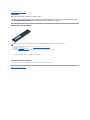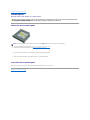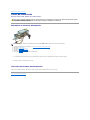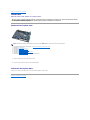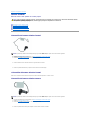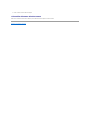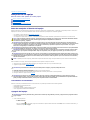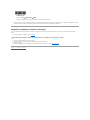Dell OptiPlex XE Manual de usuario
- Tipo
- Manual de usuario

ManualdeserviciodeDell™OptiPlex™XE—Formatopequeño
Notas, precauciones y avisos
SihaadquiridounequipoDell™delaserien,lasreferenciasalossistemasoperativosMicrosoft®Windows®queaparezcanenestedocumentonoserán
aplicables.
Lainformacióncontenidaenestedocumentopuedemodificarsesinprevioaviso.
©2010DellInc.Todoslosderechosreservados.
QuedaestrictamenteprohibidalareproduccióndeestematerialencualquierformasinlaautorizaciónporescritodeDellInc.
Marcas comerciales utilizadas en este texto: Dell, el logotipo de DELL y, OptiPlex son marcas comerciales de Dell Inc.; Intel, Celeron, Core y Pentium son marcas comerciales o
marcas comerciales registradas de Intel Corporation; Bluetooth es una marca comercial registrada propiedad de Bluetooth SIG, Inc. y que Dell Inc. utiliza bajo licencia.; TouchStrip
es una marca comercial de Zvetco Biometrics, LLC; Blu-ray Disc es una marca comercial de Blu-ray Disc Association; Microsoft, Windows, Windows Server, Windows Vista y el logotipo
delbotóndeiniciodeWindowsVistasonmarcascomercialesomarcascomercialesregistradasdeMicrosoftCorporationenlosEstadosUnidosoenotrospaíses;Adobe y el
logotipo de Adobe, y Adobe Flash Player son marcas comerciales de Adobe Systems Incorporated; Wi-Fi es una marca registrada comercial de Wireless Ethernet Compatibly Alliance,
Inc.
Otras marcas y otros nombres comerciales pueden utilizarse en este documento para hacer referencia a las entidades que los poseen o a sus productos. Dell Inc. renuncia a
cualquierinteréssobrelapropiedaddemarcasynombrescomercialesquenoseanlossuyos.
Marzode2010Rev.A00
Manipulacióndelequipo
Extracciónycolocacióndepiezas
Especificaciones
Diagnósticos
Programadeconfiguracióndelsistema
Diseñodelaplacabase
NOTA:unaNOTAindicainformaciónimportantequeleayudaaconseguirunmejorrendimientodesuequipo.
PRECAUCIÓN:unmensajedePRECAUCIÓNindicalaposibilidaddedañosenelhardwareolapérdidadedatossinosesiguenlasinstrucciones.
ADVERTENCIA: unmensajedeADVERTENCIAindicaelriesgodedañosmateriales,lesionesoinclusolamuerte.

Regresaralapáginadecontenido
Programadeconfiguracióndelsistema
ManualdeserviciodeDell™OptiPlex™XE—Formatopequeño
Descripcióngeneral
Utiliceelprogramadeconfiguracióndelsistemapara:
l Cambiarlainformacióndeconfiguracióndelsistemadespuésdeagregar,cambiaroquitarhardwaredelequipo.
l Establecerocambiarunaopciónseleccionableporelusuario,comolacontraseñadeusuario.
l Leer la cantidad de memoria actual o establecer el tipo de unidad de disco duro instalada.
Antesdeutilizarelprogramadeconfiguracióndelsistema,serecomiendaanotarlainformacióndelaspantallasdeconfiguracióndelsistemaparapoder
utilizarla posteriormente.
Accesoalprogramadeconfiguracióndelsistema
1. Encienda (o reinicie) el equipo.
2. CuandosemuestreellogotipodeDELL™,espereaqueaparezcalasolicituddeF12.
3. Pulse <F12> inmediatamente. Aparece el menúdeinicio(BootMenu).
4. Utilice las teclas de flecha hacia arriba y hacia abajo para seleccionar SystemSetup(Configuracióndelsistema)y,acontinuación,pulse<Intro>.
5. Si tarda demasiado y aparece el logotipo del sistema operativo, espere hasta que se muestre el escritorio de Microsoft
®
Windows
®
. Acontinuación,
apague el equipo y vuelva a intentarlo.
Pantalladelprogramadeconfiguracióndelsistema
Lapantalladelprogramadeconfiguracióndelsistemamuestralainformacióndeconfiguraciónactualomodificabledelequipo.Lainformacióndelapantallase
divideendosáreas:elmenúylaventanaprincipal.
Opcionesdelprogramadeconfiguracióndelsistema
Descripcióngeneral
Opcionesdelprogramadeconfiguracióndelsistema
Inicio desde un dispositivo USB
Protecciónporcontraseña
Eliminacióndecontraseñasolvidadas
Accesoalprogramadeconfiguracióndelsistema
Secuencia de inicio
Inicio desde un dispositivo USB
Configuracióndelospuentes
BorradodelaconfiguracióndeCMOS
PRECAUCIÓN:amenosqueseaunusuarioexperto,nocambielaconfiguracióndeesteprograma.Algunoscambiospuedenhacerqueelequipo
no funcione correctamente.
NOTA: elindicadorF12indicaqueeltecladosehainicializado.Esteindicadorpuedeaparecermuyrápidamente,porloquedebeestaratentoparaverlo
ypulsar<F12>.Sipulsa<F12>antesdequeselesolicite,estapulsacióndeteclanotendráningúnefecto.
Options List (Lista de opciones): este campo aparece en el
ladoizquierdodelaventanadelprogramadeconfiguración
del sistema. Se trata de una lista desplazable que contiene
lasopcionesquedefinenlaconfiguracióndelequipo,
incluidoelhardwareinstalado,laconservacióndeenergía
ylascaracterísticasdeseguridad.
Option Field (Campo de
opciones):contieneinformación
sobre cada una de las
opciones. En este campo puede
ver y modificar los valores
actuales.
Puede desplazarse por las
opciones mediante las teclas de
tabulador, flecha hacia arriba y
flecha hacia abajo del teclado o
haciendo clic con el mouse.
NOTA: segúnelequipoylosdispositivosinstalados,esposiblequeloselementosenumeradosenestasecciónnoaparezcanonoaparezcan
exactamente como se indica.

General
Placa base
Muestralainformaciónsiguiente:
l Systeminformation(Informacióndelsistema):muestralasopcionesBIOSInfo(InformacióndelBIOS), System Info
(Informacióndelsistema) y Service Tag (Etiqueta de servicio).
l Memoryinformation(Informacióndelamemoria):muestralasopciones Installed Memory (Memoria instalada), Usable
Memory (Memoria utilizable), Memory Speed (Velocidad de la memoria), Memory Channel Mode (Modo del canal de
memoria) y MemoryTechnology(Tecnologíadelamemoria).
l Processorinformation(Informacióndelprocesador):muestralasopcionesProcessor Type (Tipo de procesador), Processor
Speed (Velocidad del procesador), Processor Bus Speed (Velocidad del procesador), ProcessorL2cache(CachéL2del
procesador) y Processor ID (ID del procesador).
l PCIinformation(InformacióndePCI):muestralasranurasdisponiblesenlaplacabase.
Date/Time
(Fecha/hora)
Muestralafechaylahoradelsistema.Loscambiosrealizadosenlafechaylahoradelsistemasondeaplicacióninmediata.
Boot Sequence
(Secuencia de
inicio)
Especifica el orden en el que el equipo intenta encontrar un sistema operativo desde los dispositivos especificados en esta lista.
Drives (Unidades)
Diskette drive (Unidad de disquete)
Activa o desactiva el conector de la unidad de disquete en la placa base.
l Disable (Desactivar)
l Enable (Activar)
SATA Operation (Funcionamiento de SATA)
Configura el modo operativo de la controladora de la unidad de disco duro integrada con los valores
siguientes:
l RAIDAutodetect/AHCI(DetecciónautomáticadeRAID/AHCI)(predeterminado)
l RAIDAutodetect/ATA(DetecciónautomáticadeRAID/ATA)
l RAID On / ATA (RAID activado / ATA)
l Legado
S.M.A.R.T.Reporting(Notificaciónde
S.M.A.R.T.)
Activaodesactivalanotificacióndeerroresdelaunidadintegradaduranteeliniciodelsistema.
Estaopciónestádesactivadadeformapredeterminada.
Drives (Unidades)
Activa o desactiva las unidades SATA o ATA conectadas a la placa base.
SystemConfiguration(Configuracióndelsistema)
Integrated NIC (NIC integrada)
Integrated NIC 2 (NIC integrada 2)
Activa o desactiva la tarjeta de red integrada. Puede definir la NIC integrada con los valores siguientes:
l Enable (Activar) (valor predeterminado)
l Disable (Desactivar)
l Enable with PXE (Activar con PXE)
USB Controller (Controladora USB)
Activa o desactiva la controladora USB integrada. Puede definir la controladora USB integrada con los valores
siguientes:
l Enable (Activar) (valor predeterminado)
l Disable (Desactivar)
l No boot (Sin inicio)
Serial Port #1 (Puerto serie n.º 1)
Serial Port #2 (Puerto serie n.º 2)
Identificaydefinelaconfiguracióndelpuertoserie.Puededefinirelpuertoserieconlosvaloressiguientes:
l Disable (Desactivar)
l Auto (valor predeterminado)
l COM1
l COM3
NOTA: Auto(Automático),elvalorpredeterminado,configuraautomáticamenteunconectorconunadesignación
determinada (COM1 o COM3).
Miscellaneous Devices (Dispositivos
varios)
Activa o desactiva los siguientes dispositivos integrados:
l Front USB (USB frontal)
l Rear Dual USB (USB dual trasero) (bajo NIC1 y USB alimentado)
l Rear Dual USB (USB dual trasero) (bajo NIC2 y USB alimentado)
l PCI slots (Ranuras para tarjetas PCI)
l Audio
l WiFi NIC slot (Ranura de tarjeta NIC WiFi)
Video(Vídeo)
PrimaryVideo(Vídeoprincipal)
Específicacuáleselcontroladordevídeoprincipalcuandoenelequipohaydoscontroladoresdevídeo.
l Auto (valor predeterminado)
l Onboard/PEG (Integrada/PEG)

Performance (Rendimiento)
MultiCoreSupport(Compatibilidadmultinúcleo)
Especificasiseactivaráunootodoslosnúcleosdelprocesador.
NOTA: elrendimientodealgunasaplicacionesmejorasiseutilizanmásnúcleos.
Intel®SpeedStep™
Activa o desactiva el modo Intel SpeedStep.
Estaopciónestádesactivadadeformapredeterminada.
C States Control (Control de estados C)
Activaodesactivaestadosdesuspensióndelprocesadoradicionales.
Estaopciónestádesactivadadeformapredeterminada.
LimitCPUIDValue(LímitedevalorCPUID)
ActivaodesactivaellímitedeCPUID.
Estaopciónestádesactivadadeformapredeterminada.
VirtualizationSupport(Soportedevirtualización)
Virtualization(Virtualización)
ActivaodesactivalatecnologíadevirtualizaciónIntel®.
Estaopciónestádesactivadadeformapredeterminada.
VT for Direct I/O (VT para E/S
directas)
Activaodesactivaelusoporpartedelmonitordemáquinavirtual(VMM)deotrasfuncionesdehardware
proporcionadasporlatecnologíadevirtualizaciónIntelparaE/Sdirecta.
Estaopciónestádesactivadadeformapredeterminada.
Security (Seguridad)
Administrative Password
(Contraseñaadministrativa)
Proporcionaaccesorestringidoalprogramadeconfiguracióndelsistemadelamismaformaquesepuederestringirel
accesoalsistemamediantelaopciónSystemPassword(Contraseñadelsistema).
Deformapredeterminada,estaopciónnoestádefinida.
SystemPassword(Contraseñadel
sistema)
Muestraelestadoactualdelafuncióndeseguridadporcontraseñadelsistemaypermiteasignarycomprobaruna
nuevacontraseñadelsistema.
Deformapredeterminada,estaopciónnoestádefinida.
Password Changes (Cambios de
contraseña)
Permiteoprohíbequeunusuariosincontraseñaadministrativapuedacambiarlacontraseñadelsistema.
Estaopciónestáactivadadeformapredeterminada.
CPU XD Support (Compatibilidad con
CPU XD)
ActivaodesactivaelmodoExecutedisable(Desactivacióndeejecución)delprocesador.
Estaopciónestáactivadadeformapredeterminada.
Computrace(R)
Activa o desactiva el servicio opcional Computrace®diseñadoparalaadministracióndeactivos.
Puededefinirestaopciónconlosvaloressiguientes:
l Deactivate (Desactivar) (valor predeterminado)
l Disable (Desactivar)
l Activate (Activar)
SATA-0Password(ContraseñaSATA-
0)
SATA-1Password(ContraseñaSATA-
1)
MuestraelestadoactualdelacontraseñadefinidaparalaunidaddediscoduroconectadaalconectorSATA-0 en la
placa base.
Puededefinirtambiénunanuevacontraseña.Deformapredeterminada,estaopciónnoestádefinida.
NOTA: elprogramadeconfiguracióndelsistemamuestraunacontraseñaparacadaunadelasunidadesdedisco
duro conectadas a la placa base.
PowerManagement(Administracióndeenergía)
AC Recovery
(RecuperacióndeCA)
DeterminacómodeberesponderelsistemacuandoserestablezcalaalimentacióndeCAtrasuncortedelsuministroeléctrico.
PuededefinirlarecuperacióndeCAconlosvaloressiguientes:
l Power Off (Apagado) (valor predeterminado)
l Power On (Encendido)
l LastState(Últimoestado)
Auto On Time (Hora de
encendidoautomático)
Establecelahoraalaqueelequipodebeencenderseautomáticamente.
Lahoraseexpresaenelformatoestándarde12horas(horas:minutos:segundos).
Para cambiar la hora de inicio debe escribir los valores en los campos de hora y AM/PM.
NOTA: estafunciónnotieneningúnefectosiseapagaelequipoconelconmutadordeunaregletadeenchufesounprotectorde
sobrevoltajeosilaopciónAutoPowerOn(Encendidoautomático) tiene el valor Disabled (Desactivado).
Low Power Mode (Modo
de bajo consumo)
Activa o desactiva el modo de bajo consumo.

Boot Sequence (Secuencia de inicio)
LaopciónBootSequence(Secuenciadeinicio)permitecambiarlosvaloresdeBootDeviceProperty(Propiedaddeldispositivodeinicio)delosdispositivos.
Valoresdelaopción
Estaopciónestádesactivadadeformapredeterminada.
NOTA: cuando se activa el modo de bajo consumo, se desactiva la tarjeta de red integrada.
Remote Wakeup
(Activaciónremota)
Permitequeelsistemaseenciendacuandounacontroladoradeinterfazderedrecibeunaseñaldeactivación. Puede definir la
activaciónremotaconlosvaloressiguientes:
l Disable (Desactivar) (valor predeterminado)
l Enable (Activar)
l Enable with Boot NIC (Activar con NIC de inicio)
Suspend Mode (Modo de
suspensión)
Defineelmododesuspensióndeadministracióndeenergíaconlosvaloressiguientes:
l S1
l S3 (valor predeterminado)
Fan Control Override
(Anulacióndel
control del
ventilador)
Controla la velocidad del ventilador del sistema.
NOTA: cuandoestaopciónestáactivada,elventiladorfuncionaalamáximavelocidad.
Maintenance (Mantenimiento)
Service Tag (Etiqueta de servicio)
Muestra la etiqueta de servicio del equipo.
SystemManagement(Administracióndelsistema)
Activaodesactivalaadministracióndelsistema.
l Disable (Desactivar)
l DASH/ASF 2.0
Asset Tag (Etiqueta de propiedad)
Permitecrearunaetiquetadepropiedaddelsistemasitodavíanohayunaetiquetadepropiedad
definida.
Deformapredeterminada,estaopciónnoestádefinida.
SERR Messages (Mensajes SERR)
Controla el mecanismo de mensajes SERR.
Estaopciónestáactivadadeformapredeterminada.
AlgunastarjetasgráficasrequierenqueelmecanismodemensajesSERRestédesactivado.
Watchdog Timer Support (Asistencia de Watchdog
Timer)
Activa o desactiva la asistencia de Watchdog.
POST Behavior (Comportamiento de POST)
Fast Boot (Inicio
rápido)
Siseactiva(valorpredeterminado),elequiposeiniciamásrápidamenteporqueomitedeterminadasconfiguracionesypruebas.
NumLock LED (LED de Bloq
Num)
ActivaodesactivalafunciónBloqNumcuandoseiniciaelequipo.
Siseactiva(valorpredeterminado),seactivanlasfuncionesnuméricasymatemáticasimpresasenlapartesuperiordecada
tecla. Si se desactiva, se activan las funciones de control del cursor impresas en la parte inferior de cada tecla.
POST Hotkeys (Teclas de
acceso de la POST)
Permiteespecificarlasteclasdefunciónquesemostraránenlapantallacuandoseinicieelequipo.
l EnableF2=Setup(ActivarF2=Configuración)(activado de forma predeterminada)
l EnableF12=Bootmenu(ActivarF12=Menúdeinicio) (activado de forma predeterminada)
Keyboard Errors (Errores
del teclado)
Activaodesactivalanotificacióndeerroresdeltecladocuandoseiniciaelequipo.
Estaopciónestáactivadadeformapredeterminada.
System Logs (Registros del sistema)
BIOS Events (Eventos del BIOS)
Muestra el registro de eventos del sistema y le permite definir las opciones siguientes:
l Clear Log (Borrar registro)
l Mark all Entries (Marcar todas las entradas)

l Onboard USB Floppy Drive (Unidad de disquete USB integrada): el equipo intenta iniciarse desde la unidad de disquete.
l Onboard SATA Hard Drive (Unidad de disco duro SATA integrada): el equipo intenta iniciarse desde la unidad de disco duro.
l USB Device (Dispositivo USB):elequipointentainiciarsedesdeundispositivoextraíble,comounamemoriaUSB.
l CD/DVD: el equipo intenta iniciarse desde la unidad de disco.
Cambio de la secuencia de inicio para el inicio actual
Puedeutilizarestafunción,porejemplo,parareiniciarelequipodesdeundispositivoUSB,comounaunidaddedisquete,unamemoriaUSBounaunidad
óptica.
1. Si va a arrancar desde un dispositivo USB, conecte dicho dispositivo al conector USB.
2. Encienda (o reinicie) el equipo.
3. Cuando aparezca F12 = Boot Menu (F12=Menúdeinicio)enlaesquinasuperiorderechadelapantalla,pulse<F12>.
Si espera demasiado y aparece el logotipo del sistema operativo, siga esperando hasta que vea el escritorio de Microsoft Windows, apague el equipo y
vuelva a intentarlo.
4. Aparece el menúdeinicio, donde se enumeran todos los dispositivos de inicio disponibles.
5. Utilicelasteclasdeflechaparaseleccionareldispositivoadecuado(sóloparaelinicioactual).
Cambio de la secuencia de inicio para inicios futuros
1. Abraelprogramadeconfiguracióndelsistema(consulteAccesoalprogramadeconfiguracióndelsistema).
2. Haga clic en GeneralparaampliarlaopciónyhagaclicenBoot Sequence (Secuencia de inicio).
3. Resalte el dispositivo adecuado de la lista de dispositivos situada a la derecha y haga clic en las flechas hacia arriba o hacia abajo para mover el
elemento que desee cambiar.
4. Haga clic en Apply (Aplicar) para guardar los cambios y en Exit (Salir)parasalirdelprogramadeconfiguracióndelsistemayreanudarelprocesode
inicio.
Inicio desde un dispositivo USB
Memoria USB
1. Inserte la memoria USB en un puerto USB y reinicie el equipo.
2. Cuando aparezca F12 = Boot Menu(F12=MenúInicio)enlaesquinasuperiorderechadelapantalla,pulse<F12>.
ElBIOSdetectaeldispositivoyañadelaopcióndedispositivoUSBalmenúdeinicio.
3. Enesteúltimo,seleccioneelnúmeroqueaparecejuntoalrecursoUSB.
ElequipoarrancarádesdeeldispositivoUSB.
Unidad de disquetes
1. Enlaconfiguracióndelsistema,definalaopciónDiskette Drive (Unidad de disquete) para habilitar el uso de las unidades de disquete USB.
2. Guardeloscambiosysalgadelprogramadeconfiguracióndelsistema.
3. Conecte la unidad de disquete USB, inserte un disquete de inicio y reinicie el sistema.
NOTA: parapoderiniciardesdeundispositivoUSB,éstedebeserdeinicio.Paraaveriguarsisetratadeundispositivodeinicio,consultela
documentacióndeldispositivo.
NOTA: parapoderiniciardesdeundispositivoUSB,éstedebeserdeinicio.Compruebeenladocumentacióndeldispositivosiésteesdeinicio.

Protecciónporcontraseña
SystemPassword(Contraseñadelsistema)
Valoresdelaopción
Noesposiblecambiarlacontraseñadelsistema(SystemPassword)niespecificarunanuevasisemuestraunadeestasdosopciones:
l Set (Establecida):sehaasignadounacontraseñaalsistema.
l Disabled (Desactivada):lacontraseñadelsistemasehadesactivadomediantelaconfiguracióndelpuentedelaplacabase.
Sóloesposibleasignarunacontraseñadelsistemacuandosemuestralaopciónsiguiente:
l Not set (No activada):nosehaasignadounacontraseñadelsistemayelpuentedelacontraseñaenlaplacabaseestáenposiciónactivada(su
posiciónpredeterminada).
Asignacióndeunacontraseñadelsistema
Parasalirsinasignarunacontraseñadelsistema,pulse<Esc>cuandodesee(antesdepresionarelbotónOK [Aceptar] del paso 4).
1. Abraelprogramadeconfiguracióndelsistema(consulteAccesoalprogramadeconfiguracióndelsistema).
2. Seleccione System Password(Contraseñadelsistema) y compruebe que el valor de PasswordStatus(Estadodelacontraseña) sea Not Set (No
establecida).
3. Escribasunuevacontraseñadelsistema.
Puedeutilizarhasta32caracteres.Paraborraruncaráctermientrasintroducelacontraseña,pulselatecla<Retroceso>.Lacontraseñadistingueentre
mayúsculasyminúsculas.
Algunascombinacionesdeteclasnosonválidas.Siutilizaunadeestascombinacionesnoválidas,elaltavozemitiráunsonido.
Cadavezquepulseunatecladecarácter(olabarraespaciadoraparainsertarunespacioenblanco),apareceráunmarcadordeposición.
4. EscribalanuevacontraseñaporsegundavezparaconfirmarlaypresioneelbotónOK (Aceptar).
ElvalordelacontraseñapasaaserSet (Establecida).
Escrituradelacontraseñadelsistema
Cuandoinicieoreinicieelequipo,apareceráelmensajesiguienteenlapantalla.
SilaopciónPassword Status(Estadodelacontraseña)estáestablecidaenLocked (Bloqueado):
Typethepasswordandpress<Enter>.(Escribalacontraseñaypulse<Intro>.)
Sihaasignadounacontraseñadeadministrador,elequipoaceptarálacontraseñadeadministradorcomounacontraseñadelsistemaalternativa.
Siescribeunacontraseñadelsistemaincorrectaoincompleta,apareceráelmensajesiguienteenlapantalla:
**Incorrectpassword.**(**Contraseñaincorrecta.**)
Sivuelveaescribirunacontraseñaincorrectaoincompleta,apareceráelmismomensajeenlapantalla.Apartirdelaterceravezquevuelvaaescribiruna
contraseñadelsistemaincorrectaoincompleta,elequipomostraráelmensajesiguiente:
** Incorrect password. **
Number of unsuccessful password attempts: 3
Systemhalted!Mustpowerdown(**Contraseñaincorrecta.**Númerodeintentosincorrectosdeespecificarlacontraseña:3.¡Sistema
interrumpido! Debe apagarse).
Inclusodespuésdeapagaryencenderelequipo,elmensajeanteriorsemostrarácadavezqueescribaunacontraseñadelsistemaincorrectaoincompleta.
PRECAUCIÓN:aunquelascontraseñasprotegenlosdatosdelequipo,nosoninfalibles.Sinecesitamásseguridadparasusdatos,essu
responsabilidadadquiriryutilizarmediosadicionalesdeprotección,talescomoprogramasdecifradodedatos.
PRECAUCIÓN:sidejaelequipoenfuncionamientoydesatendidoynohaasignadounacontraseñaalsistema,osilodejadesbloqueadodemodo
quecualquierapuedadesactivarlacontraseñacambiandolaconfiguracióndelpuente,cualquierpersonapodráaccederalosdatosalmacenados
en la unidad de disco duro.

Eliminaciónomodificacióndeunacontraseñadelsistema
1. Abraelprogramadeconfiguracióndelsistema(consulteAccesoalprogramadeconfiguracióndelsistema).
2. Vaya a Security (Seguridad) ® SystemPassword(Contraseñadelsistema) y pulse <Entrar>.
3. Cuandoselepida,tecleelacontraseñadelsistema.
4. Pulse<Intro>dosvecesparaborrarlacontraseñadelsistemaexistente.ElvalorpasaráaserNot Set (No establecida).
SilaopciónNot Set (No establecida)sevisualiza,sehaeliminadolacontraseñadelsistema.SinosemuestraNot Set (No establecida), pulse <Alt>
parareiniciarelequipoy,acontinuación,repitalospasos3y4.
5. Paraasignarunanuevacontraseña,realiceelprocedimientodescritoen"Asignacióndeunacontraseñadelsistema".
6. Salgadelprogramadeconfiguracióndelsistema.
AdministratorPassword(Contraseñadeladministrador)
Valoresdelaopción
Noesposiblecambiarlacontraseñadeadministradorniespecificarunanuevasisemuestraunadeestasdosopciones:
l Set (Establecida):sehaasignadounacontraseñadeadministrador.
l Disabled (Desactivada):lacontraseñadeadministradorsehadesactivadomediantelaconfiguracióndelpuentedelaplacabase.
Sóloesposibleasignarunacontraseñadeadministradorcuandosemuestralaopciónsiguiente:
l Not set (No activada):nosehaasignadounacontraseñadeadministradoryelpuentedelacontraseñaenlaplacabaseestáenposiciónactivada
(suconfiguraciónpredeterminada).
Asignacióndeunacontraseñadeadministrador
La contraseñadeadministradorpuedeserlamismaquelacontraseñadelsistema.
1. Abraelprogramadeconfiguracióndelsistema(consulteAccesoalprogramadeconfiguracióndelsistema)ycompruebequelaopciónAdmin Password
(Contraseñadeadministrador) tiene el valor Not Set (No establecida).
2. Seleccione AdminPassword(Contraseñadeadministrador) y pulse <Intro>.
3. Escribalanuevacontraseñadeadministrador.
Puedeutilizarhasta32caracteres.Paraborraruncaráctermientrasintroducelacontraseña,pulselatecla<Retroceso>.Lacontraseñadistingueentre
mayúsculasyminúsculas.
Algunascombinacionesdeteclasnosonválidas.Siutilizaunadeestascombinacionesnoválidas,elaltavozemitiráunsonido.
Cadavezquepulseunatecladecarácter(olabarraespaciadoraparainsertarunespacioenblanco),apareceráunmarcadordeposición.
4. EscribalanuevacontraseñaporsegundavezparaconfirmarlaypresioneelbotónOK (Aceptar).ElvalordelacontraseñapasaaserSet
(Establecida).
5. Salgadelprogramadeconfiguracióndelsistema.
Los cambios realizados en AdminPassword(Contraseñadeadministrador) se hacen efectivos inmediatamente (no es necesario reiniciar el equipo).
Funcionamientodelequipoconunacontraseñadeadministradoractivada
Alabrirelprogramadeconfiguracióndelsistema,apareceresaltadalaopciónAdminPassword(Contraseñadeadministrador), lo que indica que debe
escribirlacontraseña.
NOTA: puede utilizar PasswordStatus(Estadodelacontraseña)encombinaciónconSystemPassword(Contraseñadelsistema) y Admin
Password(Contraseñadeadministrador)paralograrunamayorproteccióndelequipofrenteacambiosnoautorizados.
NOTA: sisondiferentes,sepuedeutilizarlacontraseñadeadministradorcomocontraseñadelsistemaalternativa.Sinembargo,nosepuedeutilizarla
contraseñadelsistemaenlugardelacontraseñadeadministrador.

Sinoescribelacontraseñacorrecta,elsistemalepermitever,peronomodificar,lasopcionesdeconfiguracióndelsistema.
Eliminaciónomodificacióndeunacontraseñadeadministradorexistente
Paracambiarunacontraseñadeadministradorexistente,debeconocerla.
1. Abraelprogramadeconfiguracióndelsistema(consulteAccesoalprogramadeconfiguracióndelsistema).
2. Cuandoelsistemaselosolicite,escribalacontraseñadeadministrador.
3. ResaltelaopciónAdminPassword(Contraseñadeadministrador) y pulse la tecla de flecha hacia la izquierda o hacia la derecha para eliminar la
contraseñadeadministradorexistente.
ElvalorpasaráaserNot Set (No establecida).
Paraasignarunanuevacontraseñadeadministrador,sigaelprocedimientodescritoenelapartado"Asignacióndeunacontraseñadeadministrador".
4. Salgadelprogramadeconfiguracióndelsistema.
Desactivacióndeunacontraseñaolvidadayconfiguracióndeunanuevacontraseña
Pararestablecerlacontraseñadelsistemaodeladministrador,consulteEliminacióndecontraseñasolvidadas.
Configuracióndelospuentes
Eliminacióndecontraseñasolvidadas
NOTA: puede utilizar PasswordStatus(Estadodelacontraseña)encombinaciónconAdminPassword(Contraseñadeadministrador) para proteger
lacontraseñadelsistemafrenteacambiosnoautorizados.
Puente
Valor
Descripción
PSWD
Lasfuncionesdecontraseñaestánactivadas(valorpredeterminado).
Lasfuncionesdecontraseñaestándesactivadas.
RTCRST
El reloj de tiempo real no se ha restablecido.
Elrelojdetiemporealseestárestableciendo(puenteadotemporalmente).
puenteado sin puentear
AVISO: antesdemanipularelinteriordelequipo,sigalasinstruccionesdeseguridadqueseentreganconél.Paraobtenerinformaciónadicional
sobreprácticasrecomendadasdeseguridad,consultelapáginaprincipaldecumplimientodenormativasen
www.dell.com/regulatory_compliance.
PRECAUCIÓN:esteprocesoborralacontraseñadelsistemayladeconfiguración.

1. Siga los procedimientos que se describen en Antes de trabajar en el equipo.
2. Retire la cubierta del equipo.
3. Localiceelpuentedecontraseñadedospatas(PSWD)enlaplacabaseyextraigaelpuenteparaborrarlacontraseña.ConsulteProtecciónpor
contraseña.
4. Coloque la cubierta del equipo.
5. Conecteelequipoyelmonitoralastomasdecorrienteyenciéndalos.
6. Cuando aparezca el escritorio de Microsoft®Windows®, apague el equipo.
7. Apagueelmonitorydesconéctelodelatomadealimentacióneléctrica.
8. Desenchufedelenchufeeléctricoelcabledealimentacióndelequipoypresioneelbotóndeencendidoparaconectaratierralaplacabase.
9. Abra la cubierta del equipo.
10. Localiceelpuentedecontraseñadedospatasenlaplacabasey,seguidamente,instaleelpuenteparavolveraactivarlafuncióndecontraseña.
11. Coloque la cubierta del equipo.
12. Conecteelequipoylosdispositivosalosenchufeseléctricosyenciéndalos.
13. Asigneunanuevacontraseñadelsistemay/odeadministrador.
BorradodelaconfiguracióndeCMOS
1. Siga los procedimientos que se describen en Antes de trabajar en el equipo.
2. Retire la cubierta.
3. RestablezcalaconfiguracióndeCMOSactual:
a. Localicelospuentesdecontraseña(PSWD)ydeCMOS(RTCRST)enlaplacabase(consulteProtecciónporcontraseña).
b. Quiteelconectordelpuentedecontraseñadesuspatas.
c. ColoqueelconectordelpuentedecontraseñaenlaspatillasRTCRSTyesperecincosegundosaproximadamente.
d. QuiteelconectordelpuentedelaspatillasRTCRSTycolóquelodenuevoenlaspatillasdelacontraseña.
4. Coloque la cubierta del equipo.
5. Conecteelequipoylosdispositivosalosenchufeseléctricosyenciéndalos.
Regresaralapáginadecontenido
PRECAUCIÓN:paraconectaruncabledered,enchufeprimeroelcableenlatomadereddelaparedydespuésenelequipo.
NOTA: esteprocedimientopermiteactivarlafuncióndecontraseña.Alabrirelprogramadeconfiguracióndelsistema(consulteAcceso al programa de
configuracióndelsistema),lasopcionesdecontraseñadelsistemaycontraseñadeadministradoraparecenambasconelvalorNot Set (No
establecida),loquesignificaquelafuncióndecontraseñaestáactivadaperonosehaasignadoningunacontraseña.
AVISO: antesdemanipularelinteriordelequipo,sigalasinstruccionesdeseguridadqueseentreganconél.Paraobtenerinformaciónadicional
sobreprácticasrecomendadasdeseguridad,consultelapáginaprincipaldecumplimientodenormativasen
www.dell.com/regulatory_compliance.
PRECAUCIÓN:paraconectaruncabledered,enchufeprimeroelcableenlatomadereddelaparedydespuésenelequipo.

Regresaralapáginadecontenido
Diagnósticos
ManualdeserviciodeDell™OptiPlex™XE—Formatopequeño
Dell Diagnostics
Códigosdelosindicadoresluminososdelbotóndeencendido
Códigosdesonido
Indicadoresluminososdediagnóstico
Dell Diagnostics
CuándodebeutilizarseDellDiagnostics
Se recomienda imprimir estos procedimientos antes de empezar.
Entreenlaconfiguracióndelsistema(consulteAccesoalprogramadeconfiguracióndelsistema),reviselaconfiguracióndelequipoyasegúresedequeel
dispositivoquedeseaprobarapareceenelprogramadeconfiguracióndelsistemayestáactivo.
Inicie Dell Diagnostics desde la unidad de disco duro o desde el soporte multimedia Drivers and Utilities.
Inicio de Dell Diagnostics desde la unidad de disco duro
1. Encienda (o reinicie) el equipo.
2. Cuando aparezca el logotipo de DELL, pulse <F12> inmediatamente.
Si tarda demasiado y aparece el logotipo del sistema operativo, espere hasta que se muestre el escritorio de Microsoft®Windows®. A
continuación,apagueelequipoyvuelvaaintentarlo.
3. Cuando aparezca la lista de dispositivos de inicio, resalte BoottoUtilityPartition(Iniciardesdelaparticióndeutilidades) y pulse <Intro>.
4. Cuando aparezca la pantalla MainMenu(Menúprincipal) de Dell Diagnostics, seleccione la prueba que desee ejecutar.
Inicio de Dell Diagnostics desde el disco Drivers and Utilities
1. Inserte el disco Drivers and Utilities.
2. Apague y reinicie el equipo.
Cuando aparezca el logotipo de DELL, pulse <F12> inmediatamente.
SitardademasiadoyapareceellogotipodeWindows,esperehastaquesemuestreelescritoriodeWindows.Acontinuación,apagueelequipoy
vuelva a intentarlo.
3. Cuando aparezca la lista de dispositivos de inicio, resalte Onboard or USB CD-ROM Drive (Unidad de CD-ROM USB o integrada) y pulse <Intro>.
4. SeleccionelaopciónBoot from CD-ROM (Iniciar desde el CD-ROM)enelmenúqueapareceypulse<Intro>.
5. Introduzca 1paraabrirelmenúypulse<Intro>paracontinuar.
6. Seleccione Run the 32 Bit Dell Diagnostics (Ejecutar Dell Diagnostics de 32 bits) en la lista numerada. Si aparecen varias versiones, seleccione la
versiónapropiadaparasuequipo.
7. Cuando aparezca la pantalla MainMenu(Menúprincipal) de Dell Diagnostics, seleccione la prueba que desee ejecutar.
MainMenu(Menúprincipal)deDellDiagnostics
1. Cuando se haya cargado Dell Diagnostics y se muestre la pantalla Main Menu(Menúprincipal),hagaclicenelbotóncorrespondientealaopciónque
desee.
NOTA:elsoftwareDellDiagnosticssólofuncionaenequiposDell.
NOTA: el soporte multimedia Drivers and Utilities (Controladores y utilidades) es opcional y puede no incluirse con su equipo.
NOTA:siapareceunmensajequeindicaquenosehaencontradoningunaparticióndeutilidadesdediagnóstico,ejecuteDellDiagnosticsdesdeel
soporte Drivers and Utilities and Utilities.
NOTA:lospasossiguientesmodificanlasecuenciadeiniciounaúnicavez.Enelsiguienteinicio,elequiposeiniciaráconlosdispositivosespecificados
enelprogramadeconfiguracióndelsistema.
Opción
Función
Express Test (Prueba
rápida)
Realizaunacomprobaciónrápidadelosdispositivos.Estapruebasueledurarentre10y20minutos,ynorequierelaintervención
del usuario. Ejecute ExpressTest(Pruebarápida) primero para aumentar las posibilidades de identificar el problema
rápidamente.
Extended Test (Prueba
ampliada)
Realizaunacomprobaciónexhaustivadelosdispositivos.Estapruebasueledurarunahoraomás,yrequierequeelusuario
respondaapreguntasperiódicamente.

2. Sisedetectaunproblemaduranteunaprueba,apareceunmensajeconuncódigodeerroryunadescripcióndelproblema.Anoteelcódigodeerroryla
descripcióndelproblemaysigalasinstruccionesquesemuestranenlapantalla.
3. SiejecutaunapruebamediantelaopciónCustom Test (Prueba personalizada) o SymptomTree(Árboldesíntomas), seleccione la ficha
correspondienteindicadaenlatablasiguienteparaobtenermásinformación.
4. Cuandofinalicenlaspruebas,siestáejecutandoDellDiagnosticsdesdeeldiscoDrivers and Utilities,extráigalo.
5. Cierre la pantalla de prueba para volver a la pantalla Main Menu(Menúprincipal). Para salir de Dell Diagnostics y reiniciar el equipo, cierre la pantalla
Main Menu(Menúprincipal).
Códigosdelosindicadoresluminososdelbotóndeencendido
Losindicadoresluminososdediagnósticoofrecenmuchamásinformaciónacercadelestadodelsistema,peroelequipotambiénadmitelosestadosde
indicadorluminosodealimentaciónexistentes.Enlatablasiguientesemuestranestosestadosdelindicadorluminoso.
Códigosdesonido
Si el monitor no puede mostrar mensajes de error durante la POST, es posible que el equipo emita una serie de sonidos que identifiquen el problema o que le
ayudenaidentificaruncomponenteoconjuntodefectuoso.EnlatablasiguienteseenumeranloscódigosdesonidoquepuedengenerarsedurantelaPOST.
Lamayoríadeloscódigosdesonidoalertandeunerrorgravequeimpidequeelequiporealicelarutinadeiniciomientrasnosecorrijalacondiciónindicada.
Custom Test (Prueba
personalizada)
Compruebaundispositivoespecífico.Esposiblepersonalizarlaspruebasquesevanaejecutar.
SymptomTree(Árbolde
síntomas)
Muestraunalistadelossíntomasmáscomunesencontradosypermiteseleccionarunapruebaenfuncióndelsíntomadel
problema que ha surgido.
Ficha
Función
Results
(Resultados)
Muestra los resultados de la prueba y las condiciones de error encontradas.
Errors (Errores)
Muestralascondicionesdeerrorencontradas,loscódigosdeerroryunadescripcióndelproblema.
Help (Ayuda)
Describe la prueba y puede indicar los requisitos para ejecutarla.
Configuration
(Configuración)
Muestralaconfiguracióndehardwaredeldispositivoseleccionado.
DellDiagnosticsobtieneinformacióndeconfiguracióndetodoslosdispositivosapartirdelprogramadeconfiguracióndelsistema,la
memoriayvariaspruebasinternas,ymuestradichainformaciónenlalistadedispositivosdelpanelizquierdodelapantalla.Esposible
que en la lista de dispositivos no se muestren los nombres de todos los componentes instalados en el equipo ni de todos los
dispositivosconectadosaél.
Parameters
(Parámetros)
Permitepersonalizarlapruebacambiandosuconfiguración.
Estado del indicador
luminosodealimentación
Descripción
Apagado
Laalimentaciónestádesconectadayelindicadorluminosoestáapagado.
Luzámbarparpadeante
Estado inicial del indicador luminoso durante el encendido.
Indicaqueelsistemarecibealimentación,perolaseñalPOWER_GOODaúnnoestáactiva.
Si el indicadorluminosodelaunidaddediscoduroestáapagado, es probable que se deba sustituir la fuente de
alimentación.
Si el indicadorluminosodelaunidaddediscoduroestáencendido, es probable que un regulador integrado o un VRM haya
fallado.Compruebelosindicadoresluminososdediagnósticoparaobtenermásinformación.
Luzámbarfija
Segundoestadodelindicadorluminosoduranteelencendido.IndicaquelaseñalPOWER_GOODestáactivayqueesprobable
quelafuentedealimentaciónfuncionecorrectamente.Compruebelosindicadoresluminososdediagnósticoparaobtenermás
información.
Luz verde parpadeante
Elsistemaseencuentraenunestadodebajoconsumo(S1oS3).Compruebelosindicadoresluminososdediagnósticopara
determinarenquéestadoseencuentraelsistema.
Luz verde fija
ElsistemaseencuentraenelestadoS0,queeselestadodeconsumonormaldeunamáquinaenfuncionamiento.
ElBIOSpondráelindicadorluminosoenesteestadoparaindicarquehacomenzadoacapturarcódigosdeoperaciónde
captura.
Código
Causa
1-1-2
Error del registro del microprocesador
1-1-3
Error de escritura/lectura de la NVRAM
1-1-4
ErrordesumadecomprobacióndeROMdelBIOS
1-2-1
Error del temporizador de intervalos programable
1-2-2
ErrordeinicializacióndeDMA
1-2-3
Errordelectura/escrituradelregistrodepáginasDMA
1-3
Errordelapruebadelamemoriadevídeo
De 1-3-1 a 2-4-4
Memoria identificada o utilizada incorrectamente

Indicadoresluminososdediagnóstico
Para ayudarle a solucionar un problema, el equipo dispone de cuatro indicadores luminosos marcados como 1, 2, 3 y 4 en el panel del bloque. Si el equipo se
iniciacorrectamente,losindicadoresluminososparpadeanantesdeapagarse.Sielequipopresentaanomalías,lasecuenciadelosindicadoresluminosos
ayuda a identificar el problema.
3-1-1
Error del registro DMA esclavo
3-1-2
Error del registro DMA maestro
3-1-3
Error del registro maestro de enmascaramiento de interrupciones
3-1-4
Error del registro esclavo de enmascaramiento de interrupciones
3-2-2
Errordelacargadelvectordeinterrupción
3-2-4
Error de la prueba de la controladora del teclado
3-3-1
PérdidadealimentacióndelaNVRAM
3-3-2
ConfiguracióndeNVRAMnoválida
3-3-4
Errordelapruebadelamemoriadevídeo
3-4-1
Errordeinicializacióndelapantalla
3-4-2
Error en el barrido de la pantalla
3-4-3
ErrordebúsquedadelaROMdevídeo
4-2-1
No hay pulsos del temporizador
4-2-2
Fallodecierredesesión
4-2-3
Error en la puerta A20
4-2-4
Interrupcióninesperadaenmodoprotegido
4-3-1
Errorenlamemoriaporencimadeladirección0FFFFh
4-3-3
Error del contador 2 del chip del temporizador
4-3-4
El reloj de hora se ha parado
4-4-1
Error de la prueba de puerto paralelo o serie
4-4-2
Erroraldescomprimirelcódigodereplicacióndelamemoria
4-4-3
Errordelapruebadelcoprocesadormatemático
4-4-4
Errordelapruebadelacaché
NOTA: una vez finalizada la POST, los cuatro indicadores luminosos se apagan antes de que se inicie el sistema operativo.
Patrónde
indicadores
luminosos
Descripcióndelproblema
Soluciónrecomendada
El equipo se encuentra en una
condicióndeapagado normal o se ha
producido un posible error previo al
BIOS.
Los indicadores luminosos de
diagnósticonoseenciendentrasun
inicio correcto del sistema operativo.
l Conecteelequipoaunenchufeeléctricoquefuncione.
l Sielproblemapersiste,póngaseencontactoconDell.
Posible error en el procesador.
l Vuelvaacolocarelprocesador(consultelainformacióndelprocesadorcorrespondiente
al equipo).
l Sielproblemapersiste,póngaseencontactoconDell.
Sedetectanlosmódulosdememoria,
pero se ha producido un error en la
memoria.
l Sihaydosomásmódulosdememoriainstalados,extráigalos,vuelvaainstalarunode
losmódulosyreinicieelequipo.Sielequiposeiniciacorrectamente,instaleunoporuno
elrestodelosmódulosdememoriahastaquehayaidentificadoelmódulodefectuosoo
hastaquehayareinstaladotodoslosmódulossinerrores.
l Sidisponedeotramemoriadelmismotipoquefuncione,instálelaenelequipo.
l Sielproblemapersiste,póngaseencontactoconDell.
Posibleerrorenlatarjetagráfica.
l Vuelvaacolocarlastarjetasgráficasinstaladas.
l Siesposible,instaleunatarjetagráficaquefuncioneenelequipo.
l Sielproblemapersiste,póngaseencontactoconDell.
Posible error en la unidad de
disquete o de disco duro.
Vuelvaacolocartodosloscablesdealimentaciónydedatos.
Posible error de USB.
Vuelva a instalar todos los dispositivos USB y compruebe las conexiones de los cables.
Nosedetectanmódulosdememoria.
l Sihaydosomásmódulosdememoriainstalados,extráigalos,vuelvaainstalarunode
losmódulosyreinicieelequipo.Sielequiposeiniciacorrectamente,instaleunoporuno
elrestodelosmódulosdememoriahastaquehayaidentificadoelmódulodefectuosoo
hastaquehayareinstaladotodoslosmódulossinerrores.
l Sidisponedeotramemoriadelmismotipoquefuncione,instálelaenelequipo.
l Sielproblemapersiste,póngaseencontactoconDell.

Regresaralapáginadecontenido
Sedetectanmódulosdememoria,
pero se ha producido un error de
configuraciónodecompatibilidadde
memoria.
l Asegúresedequenoexistenrequisitosespecialesparalacolocacióndelconectorodel
módulodememoria.
l Asegúresedequelamemoriaqueutilizaescompatibleconelequipo(consulteel
apartado "Especificaciones" de su equipo).
l Sielproblemapersiste,póngaseencontactoconDell.
Posible error en la tarjeta de
expansión.
l Determinesiexistealgúnconflictoextrayendounatarjetadeexpansión(nounatarjeta
gráfica)yreiniciandoelequipo.
l Sielproblemapersiste,vuelvaainstalarlatarjetaquehaextraído,extraigaotra
tarjeta y reinicie el equipo.
l Repitaesteprocesoparacadatarjetadeexpansióninstalada.Sielequiposeinicia
correctamente,compruebesihayconflictosderecursosrelacionadosconlaúltima
tarjetaextraídadelequipo.
l Sielproblemapersiste,póngaseencontactoconDell.
Se ha producido un error de otro
tipo.
l Compruebequetodosloscablesdeunidadesópticasydediscoduroesténconectados
correctamente a la placa base.
l Si aparece un mensaje de error que indica que hay un problema en un dispositivo (por
ejemplo, la unidad de disquete o la unidad de disco duro), compruebe el dispositivo para
verificar que funciona correctamente.
l Sielsistemaoperativoestáintentandoiniciarsedesdeundispositivo(porejemplo,la
unidaddedisqueteolaunidadóptica),abraelprogramadeconfiguracióndelsistema
para comprobar que la secuencia de inicio sea la correcta para los dispositivos
instalados en el equipo.
l Sielproblemapersiste,póngaseencontactoconDell.

Regresaralapáginadecontenido
Extracciónycolocacióndepiezas
ManualdeserviciodeDell™OptiPlex™XE—Formatopequeño
Regresaralapáginadecontenido
Cubierta
Unidadóptica
Ventilador
Memoria
Fuentedealimentación
Panel de E/S
Altavoz interno
Placa base
Panel frontal
Unidad de disco duro
Disipador de calor y procesador
Sensortérmico
Tarjetadeexpansión
Interruptordeintrusiónenelchasis
Bateríadetipobotón

Regresaralapáginadecontenido
Especificaciones
ManualdeserviciodeDell™OptiPlex™XE—Formatopequeño
Procesador
Controles e indicadores luminosos
Memoria
Red
Busdeexpansión
Audio
Vídeo
Alimentación
Informacióndelsistema
Conectores de la placa base
Tarjetas
Característicasfísicas
Unidades
Especificaciones ambientales
Conectores externos
NOTA: lasofertaspuedenvariarsegúnlaregión.Paraobtenermásinformaciónsobrelaconfiguracióndelequipo,hagaclicenInicio® Ayuda y soporte
técnicoyseleccionelaopciónparaverinformaciónsobreelequipo.
NOTA:amenosqueseindiquelocontrario,lasespecificacionessonidénticasparaequiposdeescritorioydeformatopequeño.
Procesador
Tipo
l Intel
®
Core™2E7400
l Intel Pentium
®
Dual Core E5300
l Intel Celeron
®
440
Cachénivel2(L2)
l Intel Core 2 E7400 - 3 M
l IntelPentiumdedoblenúcleoE5300- 2 M
l Intel Celeron 440 - 512 K
Memoria
Tipo
SDRAM DDR3
Velocidad
1066MHz
Conectores
Cuatro ranuras DIMM
Capacidad
1 GB o 2 GB
Memoriamínima
1 GB
Memoriamáxima
8 GB
Video(Vídeo)
Tipodevídeo:
Integrado
Integrado en la placa base
Discreto
TarjetagráficaPCI-E x16 de dos canales con un
puerto DVI y un conector DisplayPort.
Memoriadevídeo:
Integrada
En Microsoft® Windows® XP
Hasta512MBdememoriadevídeocompartida
(con 1 GB de memoria del sistema)
Hasta1GBdememoriadevídeocompartida
(con2GBomásdememoriadelsistema)
Windows Vista® y Windows 7
Hasta272MBdememoriadevídeocompartida
(con 1 GB de memoria del sistema)
Hasta784MBdememoriadevídeocompartida
(con2GBdememoriadelsistema)
Hasta1296MBdememoriadevídeo
compartida
(con3GBdememoriadelsistema)
Hasta1808MBdememoriadevídeo
compartida
(con4GBdememoriadelsistema)
Hasta3856MBdememoriadevídeo
compartida
(con8GBdememoriadelsistema)
NOTA:lamemoriadevídeoseasignará
dinámicamenteenfuncióndelamemoriatotaldel
equipo y los requisitos de las aplicaciones con
gráficos.

Discreto
512MB
Audio
Integrado
l Realtek ALC269Q-VB
l Altavoz del chasis opcional
Red
Integrada
l Controladora Broadcom BCM57780 Gigabit
Ethernet LAN integrada con posibilidad de
comunicaciones a 10/100/1000 Mb/s
l Controladora Broadcom BCM5761 NetXtreme
integrada
Informacióndelsistema
Conjunto de chips
Conjunto de chips incorporado Intel Q45/ICH10DO
Canales DMA
Ocho
Nivelesdeinterrupción
24
Chip del BIOS (NVRAM)
16 MB
Busdeexpansión
Tipo de bus
PCI 2.3
PCI Express 1.1
SATA 1.0 y 2.0
USB 2.0
Velocidad del bus
PCI:133Mbps
PCI Express x1: 2,5 Gbps
SATA:1,5Gbpsy3Gbps
USB:480Mbps
Tarjetas
PCI:
Escritorio
Sin tarjetas verticales: dos tarjetas de perfil bajo
Con tarjetas verticales: dos tarjetas de altura
completa
Factordeformapequeño
Una tarjeta de perfil bajo
PCI Express x1:
Escritorio
Una tarjeta de perfil bajo
Factordeformapequeño
N/D
PCI Express x16 (con soporte para PCI Express x1):
Escritorio
Sin tarjetas verticales: una tarjeta de perfil bajo
Con tarjetas verticales: una tarjeta de altura
completa
Factordeformapequeña
Una tarjeta de perfil bajo
NOTA:laranuraPCIExpressx16estádesactivadacuandoseconectaunapantallaalconectordevídeo
integrado.
Unidades
De acceso externo
Compartimiento(s) para unidades de 5,25 pulgadas:
Escritorio
Uno
Factordeformapequeño
Una unidad reducida
De acceso interno
Compartimiento para unidades SATA de 3,5
pulgadas:
Escritorio
Dos
Factordeformapequeño
Uno
Dispositivos disponibles
Unidades de disco duro SATA de 2,5 pulgadas:

Escritorio
Uno
Factordeformapequeño
Dos
Unidades de disco duro SATA de 3,5 pulgadas:
Escritorio
Dos
Factordeformapequeño
Uno
Unidad DVD+/-RW SATA de 5,25 pulgadas:
Escritorio
Uno
Factordeformapequeño
Una unidad reducida
NOTA: elequipodeformatopequeñosólopuedeadmitirdosunidadesdediscodurode2,5pulgadascon
soportes.
Conectoresexternos
Audio:
Panel posterior
Unconectordesalidadelínea
Unmicrófono/conectordeentradadelínea
Red
Dos conectores RJ45
Serie
Dos conectores de 9 patas; compatibles con el
estándar16550C
USB 2.0:
Panel anterior
Dos conectores
Panel posterior
Cuatro conectores
Unconectorconalimentaciónde24V
Video(Vídeo)
Un conector VGA de 15 patas
Un conector DisplayPort
DVIcontarjetagráficaadicionalsólo
NOTA:losconectoresdevídeovaríandependiendo
delatarjetagráficaseleccionada.
Conectoresdelaplacabase
PCI 2.3 - amplitud de datos de 32 bits:
Escritorio
Dos conectores de 120 patas
Factordeformapequeño
Un conector 120-pin
PCI Express x16 - amplitud de datos de 16 carriles
PCI Express:
Escritorio
Un conector de 164 patas (x 16)
Factordeformapequeño
Un conector de 164 patas (x 16)
PCI Express x1- Amplitud de datos de un carril PCI-
Express:
Escritorio
Un conector 36 de patas
Factordeformapequeño
N/D
ATA serie:
Escritorio
Tres conectores de 7 patas
Factordeformapequeño
Tres conectores de 7 patas
Memoria
Cuatro conectores de 240 patas
Dispositivo USB interno
Un conector de 10 patas (admite dos puertos USB)
Ventilador del procesador
Un conector de 5 patas
Ventilador de la unidad de disco duro
Un conector de 5 patas
Control del panel frontal
Un conector de 40 patas
Procesador
Un conector 775 de patas
Alimentaciónde12V
Un conector de 4 patas
Alimentación
Un conector 24 patas
Controleseindicadoresluminosos
Parte frontal del equipo:
Luzdelbotóndeencendido
Luzazulfija:indicaqueelequipoestáencendido.
Luz azul intermitente: indica que el equipo se
encuentraenestadodesuspensión.

Luzámbarfija:indicaunproblemaconlaplacabase
olafuentedealimentación.
Luzámbarintermitente:indicaunproblemaconla
placa base.
Indicador luminoso de actividad de la unidad
Indica la actividad de la unidad de disco duro SATA o
launidadóptica.
Luzazul:indicaqueelequipoestáleyendoo
escribiendo datos en la unidad.
Indicador luminoso de conectividad de red
Luzazul:indicaqueexisteunaconexióncorrecta
entre la red y el equipo.
Luz apagada: indica que el equipo no detecta
ningunaconexiónfísicaalared.
Indicadoresdediagnóstico
Cuatro luces situadas en el panel frontal del equipo.
Indicador luminoso de conectividad Wi-Fi
®
Luzazul:indicaqueexisteunaconexióncorrecta
entre la red y el equipo.
Luz apagada: indica que el equipo no detecta
ningunaconexiónalared.
Parte posterior del equipo:
Indicador luminoso de integridad del enlace en
un adaptador de red integrado
Luzverde:existeunaconexióncorrectaa10Mbps
entre la red y el equipo.
Luznaranja:existeunaconexióncorrectaa100
Mbps entre la red y el equipo.
Luzamarilla:existeunaconexióncorrectaa1000
Mbps entre la red y el equipo.
Luzapagada:elequiponodetectaningunaconexión
físicaalared.
Indicador luminoso de actividad de la red en un
adaptador de red integrado
Luz amarilla: indica que hay actividad de la red.
Alimentación
FuentedealimentacióndeCC:
Potencia:
Sobremesa (EPA)
300 W
Formatopequeño(EPA)
280 W
Disipaciónmáximadecalor:
Sobremesa (EPA)
1 204 BTU/h
Formatopequeño(EPA)
1 124 BTU/h
Voltaje:
Sobremesa (EPA)
100-240 VCA, 50/60 Hz, 6,0 A
Formatopequeño(EPA)
100-240 VCA, 50/60 Hz, 5,0 A
NOTA: ladisipacióndecalorsecalculamediantelapotenciaenvatiosdelafuentedealimentación.
NOTA: consultelainformacióndeseguridadproporcionadaconelequipoparaobtenerinformación
importante sobre el voltaje.
Bateríadetipobotón
BateríadetipobotóndelitioCR2032de3V
Característicasfísicas
Altura:
Escritorio
10,93 cm (4,30 pulgadas)
Factordeformapequeño
8,52 cm (3,35 pulgadas)
Anchura:
Escritorio
39,65 cm (15,60 pulgadas)
Factordeformapequeño
28,96 cm (11,40 pulgadas)
Profundidad:
Escritorio
34,90 cm (13,70 pulgadas)
Factordeformapequeño
32,36 cm (12,74 pulgadas)
Peso(mínimo):
Escritorio
9,38 kg (20,68 libras)
Factordeformapequeño
6,48 kg (14,29 libras)

Regresaralapáginadecontenido
Especificaciones ambientales
Temperatura:
En funcionamiento
De10°Ca45°C(de50°Fa113°F)
En almacenamiento
De –40°Ca60°C(de–40°Fa140°F)
Humedad relativa
De20%a80%(sincondensación)
Vibraciónmáxima:
En funcionamiento
Vibraciónaleatoria5~500Hz,0,26Grms,doslados
En almacenamiento
Vibraciónaleatoria5~500Hz,2,2Grms,seislados
Impactomáximo:
En funcionamiento
HALF SN 40 G/2 ms, dos lados
En almacenamiento
HALF SN 105 G/2 ms, seis lados
Altitud:
En funcionamiento
Por debajo de 3 048 m (10 000 pies)
(42°Ca10000pies)
En almacenamiento
Por debajo de 10 668 m (35 000 pies)
Niveldecontaminaciónatmosférica
G2 o menos de acuerdo con ISA-S71.04-1985

Regresaralapáginadecontenido
Diseñodelaplacabase
ManualdeserviciodeDell™OptiPlex™XE—Formatopequeño
Regresaralapáginadecontenido
1
Conectordealimentacióndelprocesador
(12VPOWER)
2
Conector del procesador (CPU)
3
Conectoresparamódulosdememoria(DIMM_4)
4
Conectoresparamódulosdememoria(DIMM_2)
5
Conectoresparamódulosdememoria(DIMM_3)
6
Conectoresparamódulosdememoria(DIMM_1)
7
Zócalodelabatería(BATTERY)
8
Puentedecontraseña(PSWD)
9
Conectores de la unidad SATA (SATA0)
10
Conectores de la unidad SATA (SATA1)
11
Conectores de la unidad SATA (SATA2)
12
Conectorparasensortérmico(trasero)
13
Conector del panel frontal (FRONTPANEL)
14
ConectorUSBdealimentaciónexterna
15
Conector USB interno
16
Conectordealimentación(POWER)
17
Puente de puerto serie (J3 y J4)
18
Conectordealimentación(24VPOWER)
19
Puente de puerto serie (J1 y J2)
20
Conector para tarjetas PCI Express x16 (SLOT1)
21
Conectores para tarjeta PCI (SLOT2) - media altura
22
Conectordelcabledelinterruptordeintrusión
(INTRUDER)
23
Puente de restablecimiento RTC (RTCRST)
24
Zumbador interno (SPKR)
25
Conector del ventilador (FAN_HDD)
26
Conector de los altavoces (INT_SPKR)
27
Conectorparasensortérmico(frontal)
28
Conector del ventilador (FAN_CPU)
29
Conectordelatarjetainalámbrica(SLOT6)

Regresaralapáginadecontenido
Tarjetadeexpansión
ManualdeserviciodeDell™OptiPlex™XE—Formatopequeño
Extraccióndelatarjetadeexpansión
1. Siga los procedimientos que se describen en Antes de manipular el interior del equipo.
2. Girehaciaarribalalengüetadeliberaciónsituadaenelseguroderetencióndelatarjeta.
3. Tiredelapalancadeliberaciónylevantelatarjetaparaextraerladesuconectordelaplacabase.
Colocacióndelatarjetadeexpansión
Paravolveracolocarlatarjetadeexpansión,lleveacabolosanteriorespasosporordeninverso.
Regresaralapáginadecontenido
AVISO: antesdemanipularelinteriordelequipo,sigalasinstruccionesdeseguridadqueseentreganconél.Paraobtenerinformaciónadicional
sobreprácticasrecomendadasdeseguridad,consultelapáginaprincipaldecumplimientodenormativasen
www.dell.com/regulatory_compliance.
NOTA: es posible que deba instalar Adobe®Flash®Player desde Adobe.com para poder ver las ilustraciones siguientes.

Regresaralapáginadecontenido
Bateríadetipobotón
ManualdeserviciodeDell™OptiPlex™XE—Formatopequeño
Extraccióndelabateríadetipobotón
1. Siga los procedimientos que se describen en Antes de manipular el interior del equipo.
2. Tiredelganchoderetencióndelabatería.
3. Levantelabateríadetipobotónparaextraerladelequipo.
Colocacióndelabateríadetipobotón
Paravolveracolocarlabateríadetipobotón,realicelospasosdescritosanteriormenteenelordeninverso.
Regresaralapáginadecontenido
AVISO: antesdemanipularelinteriordelequipo,sigalasinstruccionesdeseguridadqueseentreganconél.Paraobtenerinformaciónadicional
sobreprácticasrecomendadasdeseguridad,consultelapáginaprincipaldecumplimientodenormativasen
www.dell.com/regulatory_compliance.
NOTA: es posible que deba instalar Adobe®Flash®Player desde Adobe.com para poder ver las ilustraciones siguientes.

Regresaralapáginadecontenido
Cubierta
ManualdeserviciodeDell™OptiPlex™XE—Formatopequeño
Extraccióndelacubierta
1. Siga los procedimientos que se describen en Antes de manipular el interior del equipo.
2. Deslicehaciaatráselpestillodeliberacióndelacubierta.
3. Inclinelacubiertahaciafueradesdelapartesuperiorydespuésretíreladelequipo.
Colocacióndelacubierta
Para volver a colocar la cubierta, lleve a cabo los anteriores pasos por orden inverso.
Regresaralapáginadecontenido
AVISO: antesdemanipularelinteriordelequipo,sigalasinstruccionesdeseguridadqueseentreganconél.Paraobtenerinformaciónadicional
sobreprácticasrecomendadasdeseguridad,consultelapáginaprincipaldecumplimientodenormativasen
www.dell.com/regulatory_compliance.

Regresaralapáginadecontenido
Ventilador
ManualdeserviciodeDell™OptiPlex™XE—Formatopequeño
Extraccióndelventilador
1. Siga los procedimientos que se describen en Antes de manipular el interior del equipo.
2. Extraiga la unidadóptica.
3. Retire el ensamblaje del disco duro.
4. Desconecte los cables del ventilador de la placa base.
5. Retire los tornillos que fijan el ventilador al ensamblaje del disipador de calor.
6. Saque el ventilador del equipo.
Colocacióndelventilador
Para volver a colocar el ventilador, realice los pasos descritos anteriormente en el orden inverso.
Regresaralapáginadecontenido
AVISO: antesdemanipularelinteriordelequipo,sigalasinstruccionesdeseguridadqueseentreganconél.Paraobtenerinformaciónadicional
sobreprácticasrecomendadasdeseguridad,consultelapáginaprincipaldecumplimientodenormativasen
www.dell.com/regulatory_compliance.
NOTA: es posible que deba instalar Adobe®Flash®Player desde Adobe.com para poder ver las ilustraciones siguientes.

Regresaralapáginadecontenido
Panel frontal
ManualdeserviciodeDell™OptiPlex™XE—Formatopequeño
Extraccióndelpanelfrontal
1. Siga los procedimientos que se describen en Antes de manipular el interior del equipo.
2. Liberelaslengüetasquefijanelpanelfrontalalchasisdelequipo.
3. Extraiga el panel frontal del equipo.
Colocacióndelpanelfrontal
Para volver a colocar el panel frontal, realice los pasos descritos anteriormente en el orden inverso.
Regresaralapáginadecontenido
AVISO: antesdemanipularelinteriordelequipo,sigalasinstruccionesdeseguridadqueseentreganconél.Paraobtenerinformaciónadicional
sobreprácticasrecomendadasdeseguridad,consultelapáginaprincipaldecumplimientodenormativasen
www.dell.com/regulatory_compliance.
NOTA: es posible que deba instalar Adobe®Flash®Player desde Adobe.com para poder ver las ilustraciones siguientes.

Regresaralapáginadecontenido
Unidad de disco duro
ManualdeserviciodeDell™OptiPlex™XE—Formatopequeño
Extraccióndelaunidaddediscoduro
1. Siga los procedimientos que se describen en Antes de manipular el interior del equipo.
2. Presionelaslengüetasazulesubicadasaambosladosdelensamblajedelaunidaddediscoduro,levanteelensamblajeysáquelodelequipo.
3. Desconecteloscablesdealimentaciónydedatosdelaunidaddediscoduro.
4. Retire el ensamblaje de la unidad de disco duro del equipo.
5. Tirehaciaarribadelaslengüetasazulesysaquelaunidaddediscodurodelensamblajedelaunidad.
Colocacióndelaunidaddediscoduro
Para volver a colocar la unidad de disco duro, realice los pasos descritos anteriormente en el orden inverso.
Regresaralapáginadecontenido
AVISO: antesdemanipularelinteriordelequipo,sigalasinstruccionesdeseguridadqueseentreganconél.Paraobtenerinformaciónadicional
sobreprácticasrecomendadasdeseguridad,consultelapáginaprincipaldecumplimientodenormativasen
www.dell.com/regulatory_compliance.
NOTA: es posible que deba instalar Adobe®Flash®Player desde Adobe.com para poder ver las ilustraciones siguientes.

Regresaralapáginadecontenido
Disipador de calor y procesador
ManualdeserviciodeDell™OptiPlex™XE—Formatopequeño
Extraccióndeldisipadordecaloryelprocesador
1. Siga los procedimientos que se describen en Antes de manipular el interior del equipo.
2. Desconecte los cables del ventilador de la placa base.
3. Suelteelcabledealimentaciónde12Vdesusujetadordeguía.
4. Afloje los tornillos cautivos que fijan el ensamblaje del disipador de calor a la placa base.
5. Quite el ensamblaje del disipador de calor del equipo.
6. Desliceelpestillodeliberacióndelacubiertadedebajodelpestillodelacubiertaytirehaciaatrásdelpestillodeliberacióndelacubiertaparaseparar
la cubierta del procesador.
7. Levante la cubierta del procesador.
8. Retireelprocesadordesuzócalodelaplacabase.
Colocacióndeldisipadordecaloryelprocesador
Para volver a colocar el disipador de calor y el procesador, lleve a cabo los anteriores pasos por orden inverso.
Regresaralapáginadecontenido
AVISO: antesdemanipularelinteriordelequipo,sigalasinstruccionesdeseguridadqueseentreganconél.Paraobtenerinformaciónadicional
sobreprácticasrecomendadasdeseguridad,consultelapáginaprincipaldecumplimientodenormativasen
www.dell.com/regulatory_compliance.
NOTA: es posible que deba instalar Adobe®Flash®Player desde Adobe.com para poder ver las ilustraciones siguientes.

Regresaralapáginadecontenido
Interruptordeintrusiónenelchasis
ManualdeserviciodeDell™OptiPlex™XE—Formatopequeño
Retiradadelinterruptordeintrusiónenelchasis
1. Siga los procedimientos que se describen en Antes de manipular el interior del equipo.
2. Extraiga el ensamblaje de la unidad de disco duro.
3. Desconecteelcabledelinterruptordeintrusióndelchasisdelaplacabase.
4. Desliceelinterruptordeintrusiónenelchasishaciafueradesuranuraenelsoportedemetalypresióneloparasacarlodelequipo.
Colocacióndelinterruptordeintrusionesenelchasis
Paravolveracolocarelinterruptordeintrusiónenelchasis,lleveacabolospasosanterioresenelordeninverso.
Regresaralapáginadecontenido
AVISO: antesdemanipularelinteriordelequipo,sigalasinstruccionesdeseguridadqueseentreganconél.Paraobtenerinformaciónadicional
sobreprácticasrecomendadasdeseguridad,consultelapáginaprincipaldecumplimientodenormativasen
www.dell.com/regulatory_compliance.
NOTA: es posible que deba instalar Adobe®Flash®Player desde Adobe.com para poder ver las ilustraciones siguientes.

Regresaralapáginadecontenido
Altavoz interno
ManualdeserviciodeDell™OptiPlex™XE—Formatopequeño
Extraccióndelaltavozinterno
1. Siga los procedimientos que se describen en Antes de manipular el interior del equipo.
2. Desconecteelcabedelaltavozinternodelaplacabaseysuéltelodelasguíasdelchasis.
3. Presionelalengüetadebloqueoydesliceelaltavozinternohaciaarribaparasacarlodelequipo.
Colocacióndelaltavozinterno
Para volver a colocar el altavoz interno, lleve a cabo los pasos anteriores en el orden inverso.
Regresaralapáginadecontenido
AVISO: antesdemanipularelinteriordelequipo,sigalasinstruccionesdeseguridadqueseentreganconél.Paraobtenerinformaciónadicional
sobreprácticasrecomendadasdeseguridad,consultelapáginaprincipaldecumplimientodenormativasen
www.dell.com/regulatory_compliance.
NOTA: es posible que deba instalar Adobe®Flash®Player desde Adobe.com para poder ver las ilustraciones siguientes.

Regresaralapáginadecontenido
Panel de E/S
ManualdeserviciodeDell™OptiPlex™XE—Formatopequeño
ExtraccióndelpaneldeE/S
1. Siga los procedimientos que se describen en Antes de manipular el interior del equipo.
2. Extraiga el panel frontal.
3. Extraiga la unidadóptica.
4. Extraiga la unidad de disco duro.
5. Retire el sensortérmicotrasero.
6. Desconecte el cable del panel de E/S de su conector en la placa base.
7. Quite los tornillos que fijan el panel de E/S al chasis.
8. Extraiga el panel de E/S del equipo.
ColocacióndelpaneldeE/S
Para volver a colocar el panel de E/S, realice los pasos descritos anteriormente en el orden inverso.
Regresaralapáginadecontenido
AVISO: antesdemanipularelinteriordelequipo,sigalasinstruccionesdeseguridadqueseentreganconél.Paraobtenerinformaciónadicional
sobreprácticasrecomendadasdeseguridad,consultelapáginaprincipaldecumplimientodenormativasen
www.dell.com/regulatory_compliance.
NOTA: es posible que deba instalar Adobe®Flash®Player desde Adobe.com para poder ver las ilustraciones siguientes.

Regresaralapáginadecontenido
Memoria
ManualdeserviciodeDell™OptiPlex™XE—Formatopequeño
Extraccióndelamemoria
1. Siga los procedimientos que se describen en Antes de manipular el interior del equipo.
2. Extraiga la unidadóptica.
3. Retire el ensamblaje del disco duro.
4. Empujehaciaabajolosganchosdesujecióndelamemoriaparaliberarelmódulodememoria.
5. Levanteelmódulodememoriadelconectorysáquelodelequipo.
Colocacióndelamemoria
Paravolveracolocarelmódulodememoria,lleveacabolospasosanterioresenelordeninverso.
Regresaralapáginadecontenido
AVISO: antesdemanipularelinteriordelequipo,sigalasinstruccionesdeseguridadqueseentreganconél.Paraobtenerinformaciónadicional
sobreprácticasrecomendadasdeseguridad,consultelapáginaprincipaldecumplimientodenormativasen
www.dell.com/regulatory_compliance.
NOTA: es posible que deba instalar Adobe®Flash®Player desde Adobe.com para poder ver las ilustraciones siguientes.

Regresaralapáginadecontenido
Unidadóptica
ManualdeserviciodeDell™OptiPlex™XE—Formatopequeño
Extraccióndelaunidadóptica
1. Siga los procedimientos que se describen en Antes de manipular el interior del equipo.
2. Desconecteloscablesdealimentaciónydedatosdelaunidaddediscoduro.
3. Empujeelpestillodeliberacióndelaunidadparasepararlaunidadópticadelequipo.
4. Deslicelaunidadópticahacialapartetraseradelequipoylevántelaparasacarla.
Colocacióndelaunidadóptica
Paravolveracolocarlaunidadóptica,realicelospasosdescritosanteriormenteenelordeninverso.
Regresaralapáginadecontenido
AVISO: antesdemanipularelinteriordelequipo,sigalasinstruccionesdeseguridadqueseentreganconél.Paraobtenerinformaciónadicional
sobreprácticasrecomendadasdeseguridad,consultelapáginaprincipaldecumplimientodenormativasen
www.dell.com/regulatory_compliance.
NOTA: es posible que deba instalar Adobe®Flash®Player desde Adobe.com para poder ver las ilustraciones siguientes.

Regresaralapáginadecontenido
Fuentedealimentación
ManualdeserviciodeDell™OptiPlex™XE—Formatopequeño
Retiradadelafuentedealimentación
1. Siga los procedimientos que se describen en Antes de manipular el interior del equipo.
2. Extraiga la unidadóptica.
3. Extraiga la unidad de disco duro.
4. Extraiga el sensortérmicotrasero.
5. Extraiga el ventilador.
6. Desconecteloscablesdealimentacióndelaplacabase.
7. Tiredelpestillodeliberacióndelafuentedealimentaciónydeslicelafuentedealimentaciónhacialapartefrontaldelequipo.
8. Extraigalafuentedealimentacióndelequipo.
Colocacióndelafuentedealimentación
Paravolveracolocarlafuentedealimentación,realicelospasosdescritosanteriormenteenelordeninverso.
Regresaralapáginadecontenido
AVISO: antesdemanipularelinteriordelequipo,sigalasinstruccionesdeseguridadqueseentreganconél.Paraobtenerinformaciónadicional
sobreprácticasrecomendadasdeseguridad,consultelapáginaprincipaldecumplimientodenormativasen
www.dell.com/regulatory_compliance.
NOTA: es posible que deba instalar Adobe®Flash®Player desde Adobe.com para poder ver las ilustraciones siguientes.

Regresaralapáginadecontenido
Placa base
ManualdeserviciodeDell™OptiPlex™XE—Formatopequeño
Extraccióndelaplacabase
1. Siga los procedimientos que se describen en Antes de manipular el interior del equipo.
2. Extraiga la unidadóptica.
3. Extraiga la unidad de disco duro.
4. Extraiga las tarjetasdeexpansión.
5. Extraiga los módulosdememoria.
6. Extraiga el disipador de calor y el procesador.
7. Extraiga la fuentedealimentación.
8. Desconecte los cables que sigan conectados a la placa base.
9. Quite los tornillos que fijan la placa base al chasis.
10. Levante la placa base para extraerla del chasis del equipo.
Colocacióndelaplacabase
Para volver a colocar la placa base, lleve a cabo los anteriores pasos en orden inverso.
Regresaralapáginadecontenido
AVISO: antesdemanipularelinteriordelequipo,sigalasinstruccionesdeseguridadqueseentreganconél.Paraobtenerinformaciónadicional
sobreprácticasrecomendadasdeseguridad,consultelapáginaprincipaldecumplimientodenormativasen
www.dell.com/regulatory_compliance.
NOTA: es posible que deba instalar Adobe®Flash®Player desde Adobe.com para poder ver las ilustraciones siguientes.

Regresaralapáginadecontenido
Sensortérmico
ManualdeserviciodeDell™OptiPlex™XE—Formatopequeño
Extraccióndelsensortérmicofrontal
1. Siga los procedimientos que se describen en Antes de manipular el interior del equipo.
2. Retire el ensamblaje del disco duro.
3. Desconecteelcabledelsensortérmicofrontaldelaplacabase.
4. Suelteelcabledelsensortérmicofrontaldesuguíasituadaenelchasis.
5. Presioneelpestillodeliberaciónysaqueelsensortérmicofrontaldelequipo.
Colocacióndelsensortérmicofrontal
Paravolveracolocarelsensortérmicofrontal,lleveacabolosanteriorespasosenelordeninverso.
Extraccióndelsensortérmicotrasero
1. Siga los procedimientos que se describen en Antes de manipular el interior del equipo.
2. Retire el ensamblaje del disco duro.
3. Desconecteelcabledelsensortérmicotraserodelaplacabase.
4. Presioneelpestillodeliberaciónparasepararelsensortérmicotraserodelchasis.
AVISO: antesdemanipularelinteriordelequipo,sigalasinstruccionesdeseguridadqueseentreganconél.Paraobtenerinformaciónadicional
sobreprácticasrecomendadasdeseguridad,consultelapáginaprincipaldecumplimientodenormativasen
www.dell.com/regulatory_compliance.
Extraccióndelsensortérmicofrontal
Colocacióndelsensortérmicofrontal
Extraccióndelsensortérmicotrasero
Colocacióndelsensortérmicotrasero
NOTA: es posible que deba instalar Adobe®Flash®Player desde Adobe.com para poder ver las ilustraciones siguientes.
NOTA: es posible que deba instalar Adobe®Flash®Player desde Adobe.com para poder ver las ilustraciones siguientes.

Regresaralapáginadecontenido
Manipulacióndelequipo
ManualdeserviciodeDell™OptiPlex™XE—Formatopequeño
Antes de manipular el interior del equipo
Apliquelaspautasdeseguridadsiguientesparaayudaraprotegerelequipofrenteaposiblesdañosyagarantizarsuseguridadpersonal.Amenosquese
especifique lo contrario, para cada procedimiento incluido en este documento se presuponen las condiciones siguientes:
l Ha realizado los pasos descritos en Manipulacióndelequipo.
l Haleídolainformacióndeseguridadqueseincluyeconelequipo.
l Uncomponentesepuedevolveracolocaro,siseadquiereporseparado,instalarrealizandoelprocedimientodeextracciónenelordeninverso.
Paraevitardañosenelequipo,realicelospasossiguientesantesdeempezaramanipularsuinterior.
1. Asegúresedequelasuperficiedetrabajoseaplanayestélimpiaparaevitarqueserayelacubiertadelequipo.
2. Apague el equipo (consulte Apagado del equipo).
3. Desconecte todos los cables de red del equipo.
4. Desconectesuequipoytodoslosdispositivosconectadosdesusenchufeseléctricos.
5. Mantengapresionadoelbotóndeencendidomientrasdesconectaelsistemaparaconectaratierralaplacabase.
6. Extraiga la cubierta del equipo (consulte Cubierta).
Herramientas recomendadas
Para llevar a cabo los procedimientos descritos en este documento, es posible que necesite las herramientas siguientes:
l Destornilladordepuntaplanapequeño
l Destornillador Phillips
l Instrumentopequeñodeplásticoacabadoenpunta
l CDdelprogramadeactualizacióndelBIOSflash
Apagado del equipo
1. Cierre el sistema operativo:
l En Windows Vista®:
Haga clic en Inicio ; acontinuación,hagaclicenlaflechadelaesquinainferiorderechadelmenúInicio,comosemuestraacontinuacióny,a
continuación,hagaclicenApagar.
Antes de manipular el interior del equipo
Herramientas recomendadas
Apagado del equipo
Despuésdemanipularelinteriordelequipo
AVISO: antesdemanipularelinteriordelequipo,sigalasinstruccionesdeseguridadqueseentreganconél.Paraobtenerinformaciónadicional
sobreprácticasrecomendadasdeseguridad,consultelapáginaprincipaldecumplimientodenormativasen
www.dell.com/regulatory_compliance.
PRECAUCIÓN:muchasreparacionessólopuedenserllevadasacaboporuntécnicoautorizado.Elusuariodebellevaracaboúnicamentelas
tareasdesolucióndeproblemasylasreparacionessencillasautorizadasenladocumentacióndelproductooindicadasporelpersonaldeservicio
yasistenciaenlíneaotelefónica.LagarantíanocubrelosdañosocasionadosporreparacionesqueDellnohayaautorizado.Leaysigalas
instrucciones de seguridad que se suministran con el producto.
PRECAUCIÓN:paraevitardescargaselectrostáticas,toquetierramedianteelusodeunamuñequeradeconexiónatierraotoqueperiódicamente
unasuperficiemetálicanopintadacomo,porejemplo,unconectordelaparteposteriordelequipo.
PRECAUCIÓN:manipule los componentes y las tarjetas con cuidado. No toque los componentes ni los contactos de las tarjetas. Sujete la tarjeta
porlosbordesoporelsoportedemontajemetálico.Sujeteloscomponentes,comoporejemplounprocesador,porsusextremos,noporsus
patas.
PRECAUCIÓN:aldesconectaruncable,tiredesuconectorodelalengüeta,notiredirectamentedelcable.Algunoscablestienenconectorescon
lengüetasdebloqueo;sivaadesconectaruncabledeestetipo,antespresionelaslengüetasdebloqueo.Cuandosepareconectores,manténgalos
alineadosparaevitardoblarlaspatasdeconexión.Además,antesdeconectaruncable,asegúresedequelosdosconectoresesténorientadosy
alineados correctamente.
NOTA: es posible que el color del equipo y determinados componentes del mismo tengan un aspecto distinto al que se muestra en este documento.
PRECAUCIÓN:paradesenchufaruncabledered,desconécteloprimerodelequipoy,después,deldispositivodered.
PRECAUCIÓN:antesdetocarloscomponentesdelinteriordelequipo,descarguelaelectricidadestáticadesucuerpo;paraello,toqueuna
superficiemetálicasinpintar,comoelmetaldelaparteposteriordelequipo.Mientrastrabaja,toqueperiódicamenteunasuperficiemetálicasin
pintarparadisiparlaelectricidadestáticayevitarqueloscomponentesinternosresultendañados.
PRECAUCIÓN:paraevitarlapérdidadedatos,guardetodoslosarchivosquetengaabiertosyciérrelos,ysalgadetodoslosprogramasantesde
apagar el equipo.

l En Windows®XP:
Haga clic en Inicio® Apagar equipo® Apagar.
El equipo se apaga cuando concluye el proceso de cierre del sistema operativo.
2. Asegúresedequeelequipoytodoslosdispositivosconectadosestánapagados.Sielequipoylosdispositivosnoseapaganautomáticamentealcerrar
elsistemaoperativo,mantengapresionadoelbotóndeencendidoduranteunos6segundosparaapagarlos.
Despuésdemanipularelinteriordelequipo
Unavezfinalizadocualquierprocedimientodecolocación,asegúresedeconectarlosdispositivosexternos,lastarjetasyloscablesantesdeencenderel
equipo.
1. Extraiga la cubierta del equipo (consulte Cubierta).
2. Conecteloscablestelefónicosoderedalequipo.
3. Conecteelequipoytodoslosdispositivosconectadosalosenchufeseléctricos.
4. Encienda el equipo.
5. Ejecute Dell Diagnostics para comprobar que el equipo funciona correctamente. Consulte Dell Diagnostics.
Regresaralapáginadecontenido
PRECAUCIÓN:paraconectaruncabledered,enchúfeloprimeroeneldispositivoderedy,después,enelequipo.
-
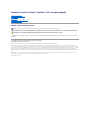 1
1
-
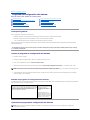 2
2
-
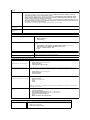 3
3
-
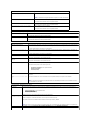 4
4
-
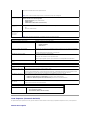 5
5
-
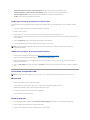 6
6
-
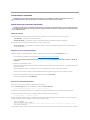 7
7
-
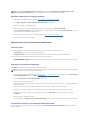 8
8
-
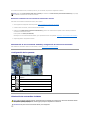 9
9
-
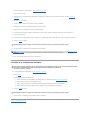 10
10
-
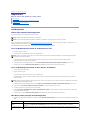 11
11
-
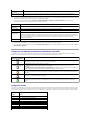 12
12
-
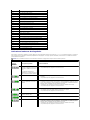 13
13
-
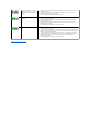 14
14
-
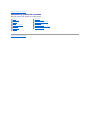 15
15
-
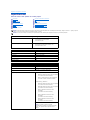 16
16
-
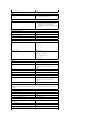 17
17
-
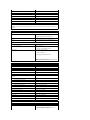 18
18
-
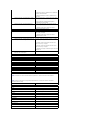 19
19
-
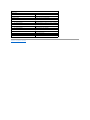 20
20
-
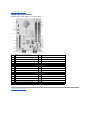 21
21
-
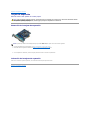 22
22
-
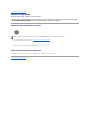 23
23
-
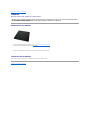 24
24
-
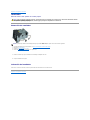 25
25
-
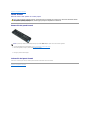 26
26
-
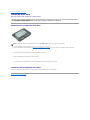 27
27
-
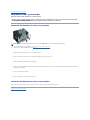 28
28
-
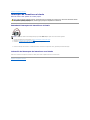 29
29
-
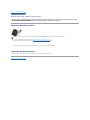 30
30
-
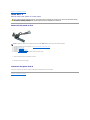 31
31
-
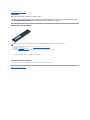 32
32
-
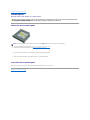 33
33
-
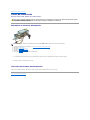 34
34
-
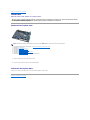 35
35
-
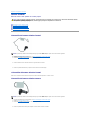 36
36
-
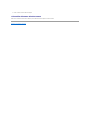 37
37
-
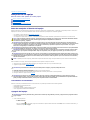 38
38
-
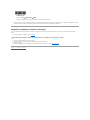 39
39
Dell OptiPlex XE Manual de usuario
- Tipo
- Manual de usuario
Artículos relacionados
-
Dell OptiPlex 580 Manual de usuario
-
Dell OptiPlex 580 Manual de usuario
-
Dell OptiPlex XE2 El manual del propietario
-
Dell OptiPlex XE2 El manual del propietario
-
Dell Precision Workstation T1650 El manual del propietario
-
Dell OptiPlex 760 Manual de usuario
-
Dell OptiPlex 9010 El manual del propietario
-
Dell OptiPlex 7010 El manual del propietario
-
Dell Precision T1700 El manual del propietario
-
Dell OptiPlex XE Guía de inicio rápido